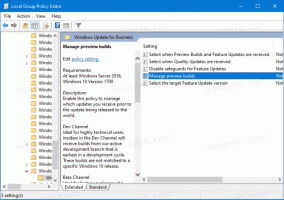כיצד להשתמש באתרים המוצמדים ל-IE בשורת המשימות מבלי להשבית תוספות
Internet Explorer 9 הציג תכונה נחמדה להצמדה של אתר אינטרנט על ידי גרירתו משורת הכתובת ושחרורו לשורת המשימות. זה קיים גם ב-IE10 וב-IE11. בזמן ש שיגור מהיר אפשרה גם יצירת קיצורי דרך לאתרים, ההצמדה אפשרה למשתמשים להשתמש בסמל גדול עבור קיצור הדרך לאתר. עם זאת, הבעיה עם אתרים מוצמדים היא שכל התוספות של IE מושבתות כאשר אתה פותח אתר מוצמד. אם זה שובר עסקה בשבילך, אתה תשמח לדעת ששם הוא דרך להצמיד אתרים לשורת המשימות מבלי להשבית תוספות.
כאשר אתה בדרך כלל מצמיד אתר לשורת המשימות על ידי גרירתו, נוצר סוג מיוחד של קיצור (*.website). קיצור זה הוא שאומר ל-IE להשבית תוספות.
הטריק כדי לוודא שתוספות לא יושבתו כאשר אתה מצמיד אתר לשורת המשימות הוא ליצור קיצור דרך רגיל של .URL ולאחר מכן להשתמש ב-Winaero של Winaero סיכת שורת המשימות אוֹ הצמד ל-8 יישומים כדי להצמיד אותו לשורת המשימות.
- צור את קיצור הדרך .URL בכל מקום שתרצה. פתח את סייר הקבצים על ידי לחיצה על מקשי Win+E יחד במקלדת.
- נווט אל תיקיית שולחן העבודה שלך או C:\Users\
תיקיית \Favorites. - לחץ לחיצה ימנית באזור ריק בתיקייה זו ובחר חדש -> קיצור דרך.
- באשף הקיצור החדש, הקלד את כתובת האתר (URL) של האתר שברצונך להצמיד. השלם את האשף כדי ליצור את קיצור הדרך.
- כעת על משתמשי Windows 7 להוריד סיכת שורת המשימות.
משתמשי Windows 8 יכולים להוריד הצמד ל-8. - הפעל את Pinner של שורת המשימות או הצמד ל-8 ובחר באפשרות ל הצמד קובץ.
- בתיבת הדו-שיח פתיחה שתופיע, בחר את קיצור הדרך שיצרת בשלב 4 להצמדה.
זהו זה! כעת קיצור הדרך של האתר יוצמד לשורת המשימות. אתה יכול גם Shift+לחץ לחיצה ימנית על האתר המוצמד כדי לפתוח את המאפיינים שלו ולשנות את הסמל שלו לכל מה שתרצה באמצעות ההוראות במאמר זה.
קיצור הדרך שהצמדת לשורת המשימות ייפתח בדפדפן ברירת המחדל שלך, כך שלא רק IE אתה יכול להשתמש בטריק הזה כדי ליהנות מאתרים מוצמדים. אם IE הוא דפדפן ברירת המחדל שלך, תראה שהתוספות פועלות במלואן כאשר IE נפתח לאחר לחיצה על קיצור דרך זה.
יתרון נוסף הוא שאם יש לך כבר חלון דפדפן פתוח, האתר המוצמד שלך יכול להיפתח בלשונית חדשה בתוך אותו חלון בהתאם להגדרות הגלישה שלך עם כרטיסיות, במקום לפתוח את האתר המוצמד בחדש חַלוֹן.